இப்போது, முழு விசைப்பலகையுடன் வராத லேப்டாப் பயனரிடம் இருந்தால், அதில் இடைநிறுத்தம் அல்லது பிரேக் கீ இருக்காது. அந்த மடிக்கணினியில் இடைநிறுத்தம் அல்லது இடைவேளையின் செயல்பாட்டிற்கு சில மாற்று ஹாட்கிகள் பயன்படுத்தப்படலாம், ஆனால் கலவையானது இயந்திரத்திற்கு இயந்திரம் வேறுபடலாம். சில உதாரணங்கள் ' Fn + B ', அல்லது ' Shift + Fn ”, முதலியன
விசைப்பலகையில் இடைநிறுத்தம் அல்லது உடைப்பு விசையைப் பயன்படுத்துவதற்கான செயல்முறையை இந்தக் கட்டுரை வழங்கும்.
விண்டோஸில் உள்ள விசைப்பலகையில் இடைநிறுத்தம் அல்லது உடைப்பு விசையின் பயன்பாடு என்ன?
பயனர் ஏதேனும் செய்தியைப் படிக்க விரும்பினால், பயாஸ் தொடக்கத்தின் போது இடைநிறுத்தம் அல்லது இடைநிறுத்த விசையும் பயன்படுத்தப்படலாம். இடைநிறுத்த விசையைப் பயன்படுத்துவதை விளக்குவதற்கு, பவர்ஷெல்லில் உள்ள பிங் கட்டளையைப் பயன்படுத்தி google.com ஐப் பிங் செய்யலாம், மேலும் இடைநிறுத்த கட்டளையைப் பயன்படுத்தி கட்டளையை செயல்படுத்தும் போது இடைநிறுத்தலாம்.
விண்டோஸில் இடைநிறுத்தம் அல்லது இடைநிறுத்த விசையைப் பயன்படுத்துவதற்கான உதாரணத்தைப் பார்க்க கீழே கொடுக்கப்பட்டுள்ள படிகளைப் பின்பற்றவும்.
படி 1: PowerShell ஐத் திறக்கவும்
அழுத்தவும் ' விண்டோஸ் + எக்ஸ் 'குறுக்குவழி மற்றும்' தேர்ந்தெடுக்கவும் விண்டோஸ் பவர்ஷெல் (நிர்வாகம்) தோன்றிய மெனுவிலிருந்து ” விருப்பம்:
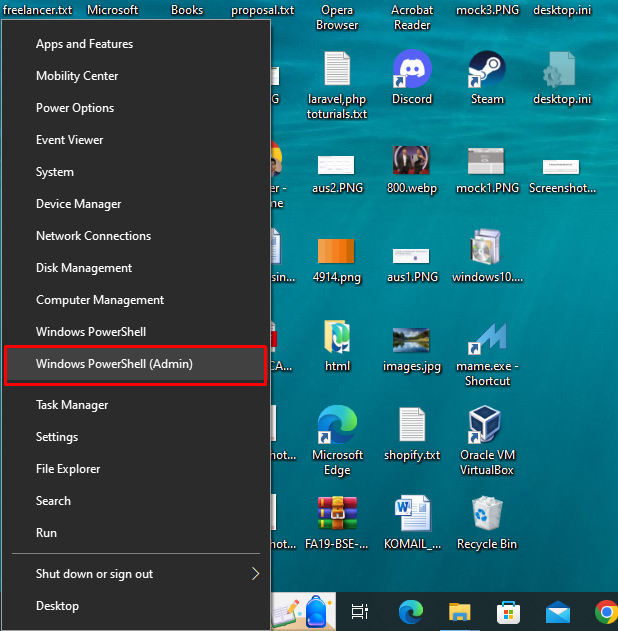
படி 2: கட்டளையைச் செருகவும்
இப்போது, திறக்கப்பட்ட CLI இல் கீழே கொடுக்கப்பட்டுள்ள கட்டளையைச் செருகவும்:
பிங் கூகுள் காம்
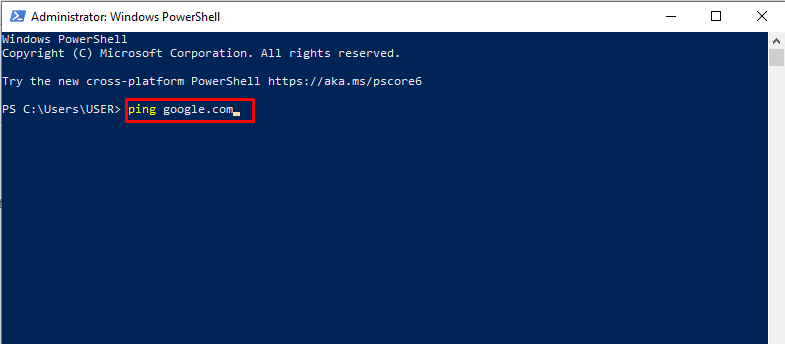
படி 3: இடைநிறுத்த விசையைப் பயன்படுத்தவும்
கட்டளையைச் செருகிய பிறகு, அழுத்தவும் ' உள்ளிடவும் ” என்ற கட்டளையை நிறைவேற்ற வேண்டும். பவர்ஷெல் கூகிளை பிங் செய்யும் போது, ''ஐ அழுத்தவும் இடைநிறுத்தம் ” கட்டளையை நிறுத்த விசைப்பலகையில் விசை:
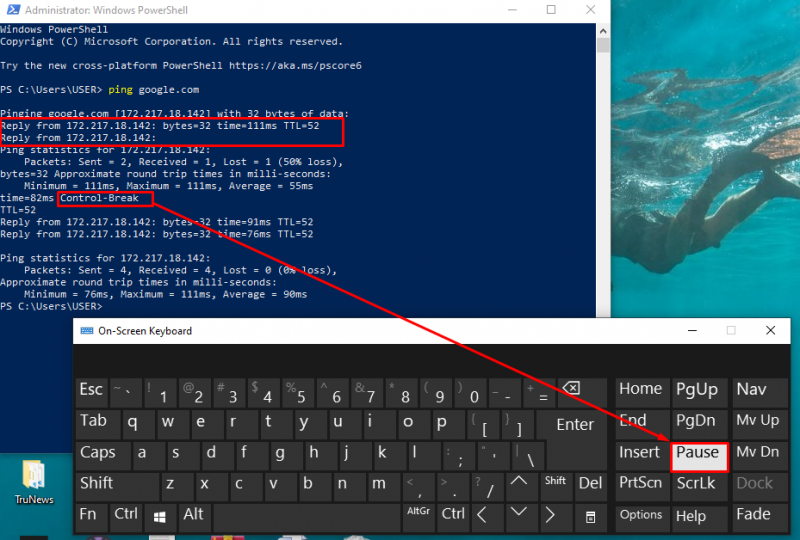
இப்போது இங்கே, கணினி 2வது பாக்கெட்டை அனுப்பியதால், பயனர் ''ஐ அழுத்தினார் இடைநிறுத்தம் ' பொத்தானை. அப்படிச் செய்தவுடன் பிங் நின்றது. பின்னர், பயனர் பயன்படுத்தினார் ' Ctrl + இடைநிறுத்தம் ' அல்லது ' இடைவேளை இடைநிறுத்தப்படும் நிலையை உடைப்பதற்கான பொத்தான். விண்டோஸில் இடைநிறுத்தம் அல்லது உடைப்பு விசையை இப்படித்தான் பயன்படுத்தலாம்.
முடிவுரை
இடைநிறுத்தம் மற்றும் இடைவேளை வீடியோ கேமை இடைநிறுத்துவது அல்லது எக்ஸிகியூட் கட்டளையின் வெளியீடு போன்ற விண்டோஸில் நடந்துகொண்டிருக்கும் செயல்முறையை இடைநிறுத்த விசைகள் பயன்படுத்தப்படுகின்றன. இப்போதெல்லாம், மடிக்கணினி விசைப்பலகைகள் அவற்றின் அளவு காரணமாக இடைநிறுத்தம்/முறிவு விசையைக் கொண்டிருக்கவில்லை. இதுபோன்ற சந்தர்ப்பங்களில், '' போன்ற விசைகளின் கலவையாகும். Fn + B ' அல்லது ' Shift + Fn ” இடைநிறுத்தம் நோக்கங்களுக்காக பயன்படுத்தப்படலாம். இந்த கட்டுரையில், விண்டோஸ் பவர்ஷெல்லில் 'பிங்' கட்டளையின் வெளியீட்டை இடைநிறுத்துவதற்கான உதாரணத்தைப் பயன்படுத்தி இடைநிறுத்தம் மற்றும் பிரேக் கீயின் பயன்பாடு பற்றி நாங்கள் விவாதித்தோம்.